Kako mogu vratiti ASUS ruter na tvorničke postavke? (4 načina)
Jeste(Did) li pogrešno konfigurirali svoj ASUS usmjerivač ili mrežni Wi-Fi sustav i više ne radi onako kako želite? Jeste(Did) li zaboravili zadano korisničko ime i lozinku potrebne za prijavu i promjenu postavki? Što ako želite prodati svoj ASUS usmjerivač ili ga dati nekome drugome? Bez obzira na vaše razloge, evo svih načina za resetiranje bilo kojeg ASUS usmjerivača ili mrežnog Wi-Fi-ja na zadane tvorničke postavke:
Kako resetirati ASUS usmjerivač kada se ne možete prijaviti na njega
Ako zaboravite korisničko ime i lozinku svog ASUS usmjerivača, ne možete se prijaviti na njega i promijeniti njegove postavke. U tom slučaju, vaše je jedino rješenje vratiti ga na tvorničke postavke, a zatim ponovno konfigurirati usmjerivač i mrežu. Da biste to učinili, potražite gumb Reset na stražnjoj strani ASUS usmjerivača ili mrežnog Wi-Fi sustava.

Upotrijebite gumb Reset na stražnjoj strani ASUS usmjerivača
Pritisnite i držite gumb Reset 5 do 10 sekundi dok LED za napajanje ne počne treperiti na prednjoj strani vašeg ASUS usmjerivača. Pričekajte neko vrijeme da se usmjerivač ponovno pokrene i vrati svoje postavke na tvorničke postavke. Zatim se možete prijaviti koristeći zadano korisničko ime i lozinku ( admin/admin ) i ponovno ga konfigurirati ispočetka.
Kako resetirati ASUS usmjerivač koristeći njegov firmware
Ako znate korisničko ime i lozinku za ASUS usmjerivač, upotrijebite računalo ili prijenosno računalo koje je povezano na mrežu kojom upravlja usmjerivač i otvorite svoj omiljeni web preglednik. Zatim idite na router.asus.com i prijavite se.

Prijavite se na svoj ASUS usmjerivač
U web sučelju koje prikazuje ASUS usmjerivač (ili mesh Wi-Fi ), idite na Administracija(Administration) na lijevoj bočnoj traci.

U ASUS firmware-u idite na Administracija(Administration)
S desne strane idite na karticu “Restore/Save/Upload Setting” i pritisnite gumb Vrati(Restore) pored "Tvorničke postavke".(“Factory default.”)

Pritisnite(Press) gumb Vrati(Restore) pored Tvorničke(Factory) postavke
Vidjet ćete upit koji vas obavještava da su "sve trenutne postavke izbrisane i usmjerivač će biti vraćen na tvornički zadane postavke." (“all current settings are deleted and the router will be restored to its factory default settings.”)Pritisnite OK za nastavak resetiranja.
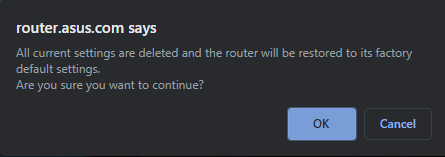
Potvrdite da želite nastaviti s resetiranjem
Vaš ASUS usmjerivač ili mrežni Wi-Fi sustav odmah započinje postupak resetiranja, koji može potrajati oko tri minute. Tijekom tog vremena LED diode(LEDs) na usmjerivaču će se isključiti i uključiti.

Vaš ASUS usmjerivač se resetuje
Kada se resetiranje završi, čarobnjak za brzo postavljanje učitava se u vaš web preglednik kada idete na router.asus.com .
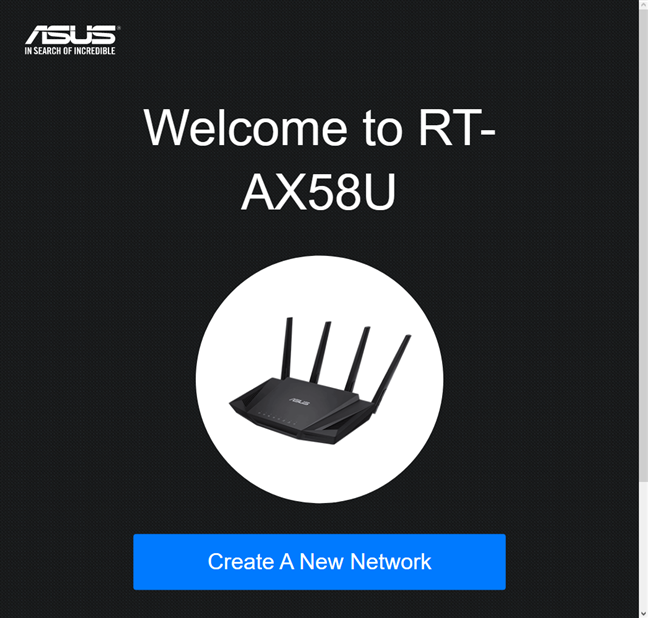
Vaš ASUS usmjerivač spreman je za ponovno konfiguriranje
Sada možete ponovno konfigurirati svoj ASUS usmjerivač i sve njegove postavke.
Kako koristiti ASUS Router aplikaciju za resetiranje vašeg Wi-Fi usmjerivača ili mreže
Ako imate iPhone ili Android pametni telefon, možete preuzeti i instalirati aplikaciju ASUS Router(ASUS Router app) . Povežite svoj mobilni uređaj na Wi-Fi koji emitira vaš ASUS usmjerivač, otvorite aplikaciju ASUS Router i potvrdite da se slažete s njegovim uvjetima i odredbama. Možete saznati više o njegovom postavljanju u četvrtom odjeljku našeg vodiča o tome kako se prijaviti na svoj ASUS usmjerivač(How to login to your ASUS router) . Nakon što aplikacija ASUS Router radi, možete je koristiti za mnoge stvari, uključujući resetiranje usmjerivača. Da biste to učinili, idite na odjeljak Postavke u aplikaciji (Settings)ASUS Router , a zatim na Postavke sustava(System Settings) .

U aplikaciji ASUS Router idite na Postavke(Settings) , a zatim na Postavke sustava(System Settings)
Zatim potražite vezu "Tvorničke postavke"(“Factory Default”) i dodirnite je.

Dodirnite Tvorničke postavke
Aplikacija ASUS Router obavještava vas da je potrebno oko tri minute za resetiranje vašeg usmjerivača. Dodirnite U redu(OK) i pokrenut će se postupak resetiranja.

Potvrdite da želite resetirati svoj ASUS usmjerivač
Nakon dovršetka resetiranja, aplikacija ASUS Router se više ne može povezati s vašim usmjerivačem, sve dok ponovno ne konfigurirate i usmjerivač i aplikaciju.
SAVJET:(TIP:) Ako ste omogućili udaljene veze i upravljanje putem DDNS -a , možete koristiti aplikaciju ASUS Router za resetiranje usmjerivača s bilo kojeg mjesta, čak i kada niste povezani na Wi-Fi koji emitira vaš usmjerivač.
Što se događa kada resetujem ASUS ruter?
Kada pokrenete postupak resetiranja na ASUS ruteru ili mrežnom Wi-Fi sustavu, događa se sljedeće:
- Sve postavke koje ste napravili se brišu i zamjenjuju zadanim postavkama ASUS -a.(ASUS)
- Korisničko ime i lozinka za prijavu na ASUS usmjerivač ili mrežni Wi-Fi mijenjaju se u admin/admin .
- Svi zapisnici podataka za sve značajke, uključujući sigurnosne alate AiProtection , se brišu. Popis uključuje, ali nije ograničen na zapisnike sustava, Wi-Fi zapisnike, DHCP zapisnike, IPv6 zapisnike, tablice usmjeravanja, pravila prosljeđivanja portova i zapisnike povezivanja.
- Nakon što izbriše zapisnike i resetira svoje postavke, ASUS usmjerivač se ponovno pokreće koristeći svoje tvorničke postavke, a sva LED svjetla se nakratko gase. Kada se ponovno pokretanje završi, LED diode(LEDs) se ponovno uključuju i možete početi koristiti usmjerivač.
- Da biste imali ispravnu internetsku vezu na svojoj lokaciji, morate ponovno konfigurirati svoj ASUS usmjerivač (ili mesh W-Fi ) ispočetka i ponoviti sve njegove postavke, tako da Wi-Fi radi na način na koji želite i svi mrežni uređaji može pristupiti internetu.
VAŽNO:(IMPORTANT:) Ne biste trebali isključivati ASUS usmjerivač ili mrežni Wi-Fi dok je proces resetiranja u tijeku jer biste mogli stvoriti probleme koji bi mogli dovesti do kvara vašeg uređaja.
BONUS: Kako hard resetirati ASUS ruter ili mrežni Wi-Fi sustav
“Hard reset” ima isti učinak kao i tradicionalni postupak resetiranja objašnjen ranije u ovom vodiču. Hard reset je vaša posljednja opcija kada se ASUS usmjerivač koji koristite pokvari tako ozbiljno da uobičajeno resetiranje ne radi, a usmjerivač se ponovno pokrene tijekom postupka resetiranja, ali ne primjenjuje svoje zadane tvorničke postavke. U tom slučaju morate pokušati "hard reset". Nažalost, proces se razlikuje od modela do modela, a ASUS je dokumentirao pet postupaka hard resetiranja koje možete pronaći ovdje: [Bežični] ASUS usmjerivač Hard Reset na tvorničke postavke([Wireless] ASUS router Hard Factory Reset) . Za svaku metodu vidite dugačak popis primjenjivih modela. Pronađite metodu koja je prikladna za vaš model i pomno je slijedite. Kako bismo vam pomogli, evo kako se za većinu radi "hard reset".ASUS usmjerivači s Wi-Fi 6:
- Isključite ASUS Wi-Fi 6 usmjerivač pomoću tipke za napajanje(Power) na stražnjoj strani.
- Pritisnite i držite tipku WPS (WPS button)na(WPS ) stražnjoj strani usmjerivača.
- Uključite usmjerivač pritiskom na tipku za napajanje(Power) dok još uvijek držite tipku WPS .
- Na prednjoj strani usmjerivača se pali žaruljica napajanja. Držite(Keep) tipku WPS dok se to dogodi.
- Žaruljica napajanja se gasi na prednjoj strani usmjerivača. Otpustite tipku WPS kada se to dogodi.
- Ponovno pokrenite ASUS usmjerivač ručnim pritiskom na tipku za napajanje(Power) . Usmjerivač je sada vraćen na zadane postavke.

Kako hard resetirati ASUS Wi-Fi 6 ruter
Kako ste resetirali ASUS ruter?
Gore navedene metode trebale su vam pomoći da uspješno resetirate ASUS usmjerivač. Prije nego što zatvorite ovaj članak, recite nam koji vam je najbolji način i zašto. Komentirajte u nastavku i razgovarajmo. Također, za više informacija o tome kako konfigurirati i koristiti svoj ASUS usmjerivač ili mrežni Wi-Fi , pogledajte članke preporučene u nastavku.
Related posts
8 koraka za maksimalnu sigurnost vašeg ASUS usmjerivača ili ASUS Lyra mesh WiFi mreže
8 koraka za poboljšanje brzine WiFi-a na ASUS ruteru ili Lyra mesh sustavu
Kako napraviti pristupnu točku za Windows 11 -
Kako instalirati bežični pisač u svoju Wi-Fi mrežu -
2 načina ažuriranja firmvera na TP-Link Wi-Fi 6 ruteru -
6 načina za vraćanje izvorne MAC adrese vaše mrežne kartice
Recenzija ASUS RT-AC86U: Vrhunske performanse i odličan hardver!
Udvostručite svoju WiFi brzinu na prijenosnim računalima i tabletima sa sustavom Windows s Intel mrežnim karticama
Kako podijeliti svoj pisač s mrežom, u sustavu Windows 10
Jednostavna pitanja: Što je MAC adresa i kako se koristi?
ASUS PCE-AX58BT recenzija: Wi-Fi 6 na vašem stolnom računalu!
Što je ASUS Smart Connect? Kako ga uključiti ili isključiti! -
Wi-Fi 6 je ekosustav, a ne samo usmjerivač -
Što je mesh Wi-Fi mreža? Što je mrežasti Wi-Fi sustav?
Način rada u zrakoplovu u sustavu Windows 10: 3 načina da ga isključite ili uključite!
Recenzija TP-Link Deco M5 v2: Prekrasan WiFi sustav za cijelu kuću!
Recenzija ASUS ROG Strix GS-AX5400: Wi-Fi 6 za igrače! -
ASUS TUF-AX5400 recenzija: Wi-Fi 6 usmjerivač za igrače! -
6 razloga za kupnju TP-Link Wi-Fi 6 rutera -
Recenzija ASUS RT-AX68U: Klasičan redizajniran za Wi-Fi 6! -
